Tabla de contenidos
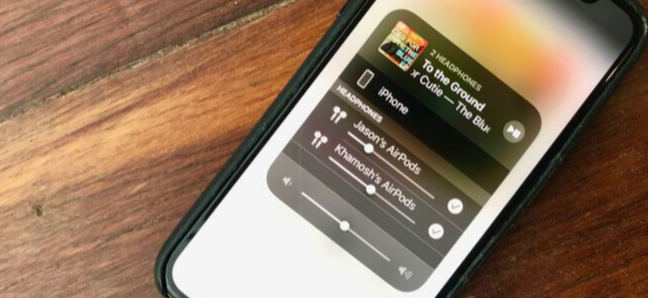
La nueva función Audio Sharing de Apple hace que sea más fácil para ti y un amigo escuchar una canción o ver un video juntos sin usar altavoces. Desafortunadamente, la función se limita a los iPhones, iPads y iPod Touch más nuevos emparejados con AirPods o PowerBeats Pro.
Qué dispositivos funcionan con el uso compartido de audio
Como se mencionó, la nueva función Audio Sharing admite auriculares inalámbricos AirPods y PowerBeats Pro de primera y segunda generación. Esta lista debería expandirse a medida que se lancen más dispositivos con el chip W1 o H1 de Apple.
Actualmente, compartir audio solo está disponible en los siguientes dispositivos:
- iPhone 8 (y más reciente)
- iPad Pro (primera generación y más reciente)
- iPad Air (tercera generación y más reciente)
- iPad mini (quinta generación y posterior)
- iPod touch (séptima generación y más reciente)
Cómo emparejar otro conjunto de AirPods
Con la función Audio Sharing de Apple, puede conectar dos pares de auriculares inalámbricos a un solo iPhone, iPad o iPod Touch y compartir sin problemas el audio con ambos dispositivos sin ningún retraso o tartamudeo.
Para conectar el segundo par de AirPods a su iPhone, abra la funda de AirPods junto a su iPhone. Verás una ventana emergente que dice que estos AirPods no son tuyos, pero puedes conectarte a ellos. Aquí, toque el botón «Conectar».
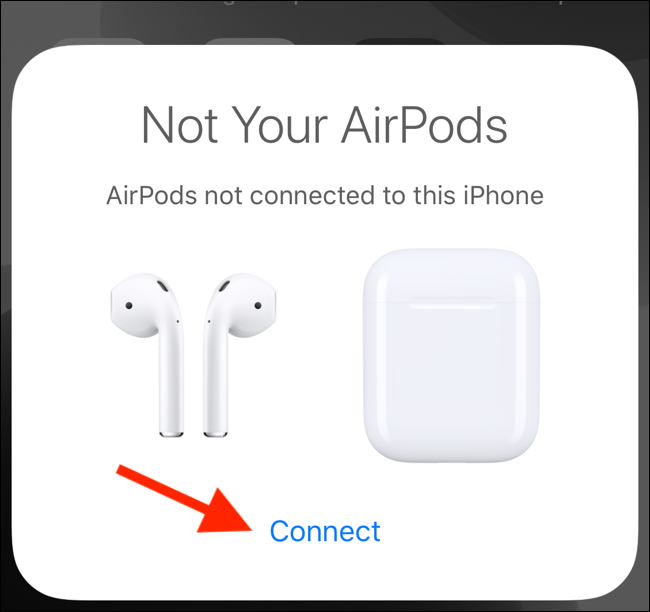
A continuación, ponga los AirPods en modo de emparejamiento presionando el botón físico en la parte posterior de la carcasa de los AirPods. Los AirPods estarán conectados y verá el estado de la batería en la pantalla. Aquí, toca «Listo».
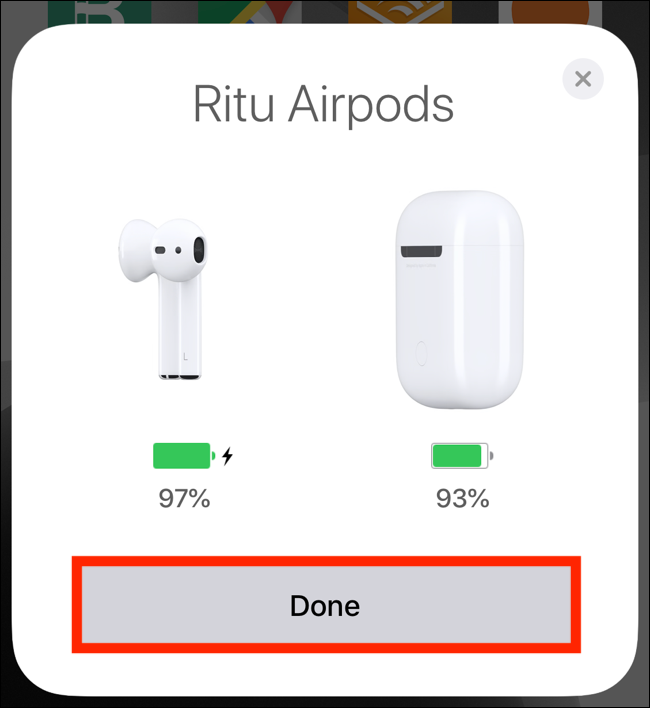
Cómo reproducir audio en dos juegos de AirPods
Ahora que el segundo par de AirPods está emparejado con su dispositivo, puede controlar la salida de audio a través de cualquier menú de AirPlay. Esto incluye el widget Now Playing en el Centro de control, la aplicación Música y el widget Now Playing en la pantalla de bloqueo.
Lo guiaremos a través de los pasos para usar el menú AirPlay en el Centro de control. Abra el Centro de control deslizando el dedo hacia abajo desde el borde superior derecho de la pantalla del iPhone o iPad. Si tiene un iPhone o iPod Touch con un botón de Inicio, deslice el dedo hacia arriba desde la parte inferior de la pantalla para revelar el Centro de control.
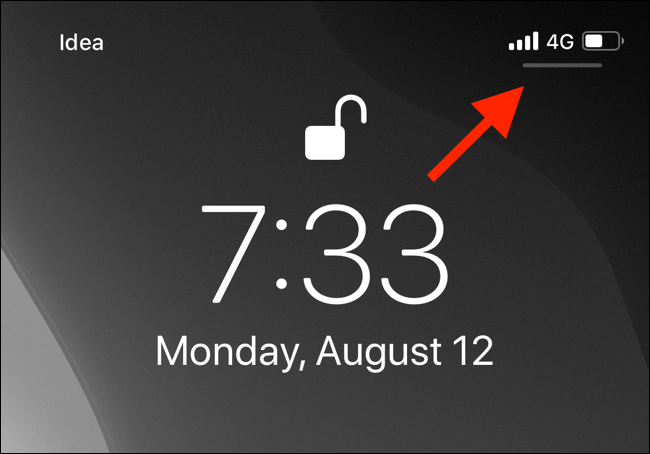
Desde aquí, toque y mantenga presionado el widget «Now Playing» para expandirlo.
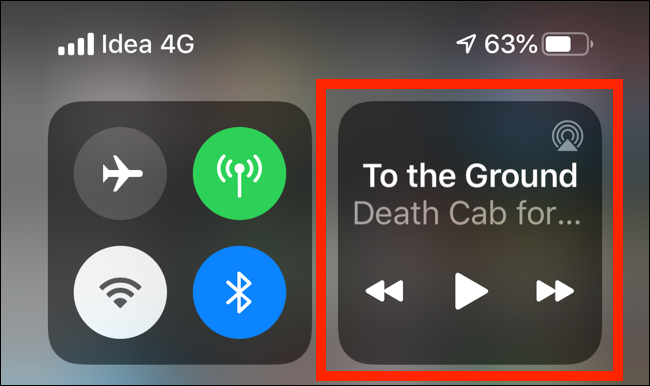
Seleccione el botón «AirPlay».
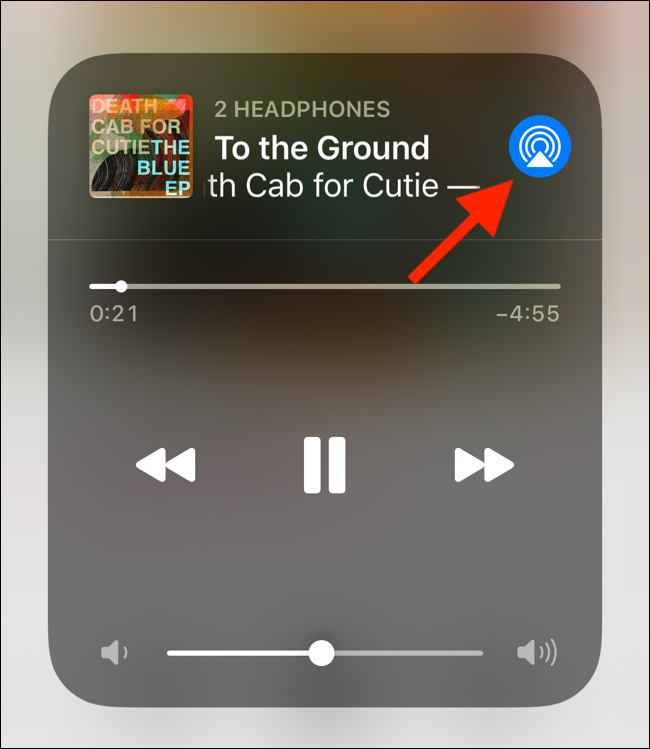
Ahora verá todos los dispositivos disponibles. Si tiene sus AirPods conectados, se seleccionará como el dispositivo de salida actual. También verá el segundo par de AirPods debajo de eso. Toque el botón vacío «Marca de verificación» junto a él.
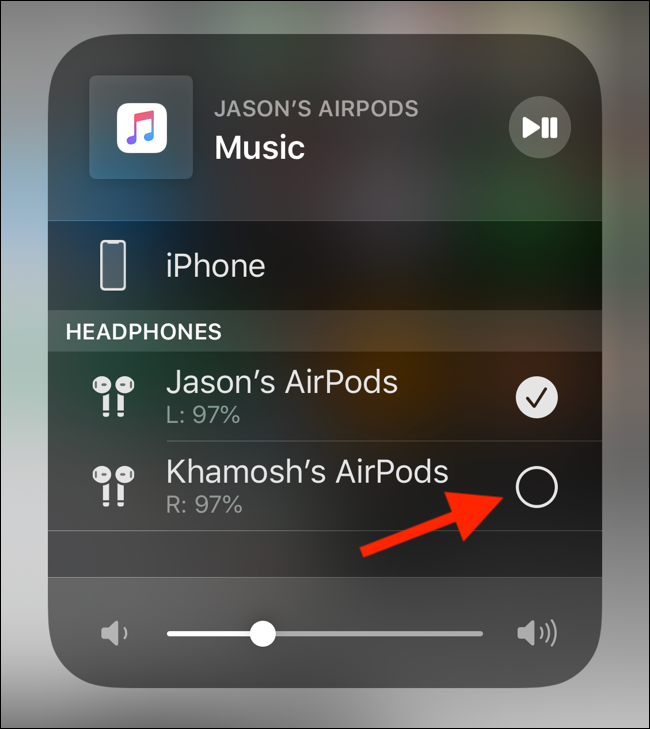
Ambos AirPods ahora están activos como salida de audio para su iPhone, iPad o iPod Touch. Todo lo que juegues estará disponible en ambos dispositivos.
Podrás controlar el audio de ambos dispositivos de forma independiente o conjunta. Use el control deslizante en la parte inferior del widget para cambiar el volumen de ambos AirPods juntos. Use el control deslizante debajo de la lista de AirPods individuales para controlar el volumen de los AirPods dados.
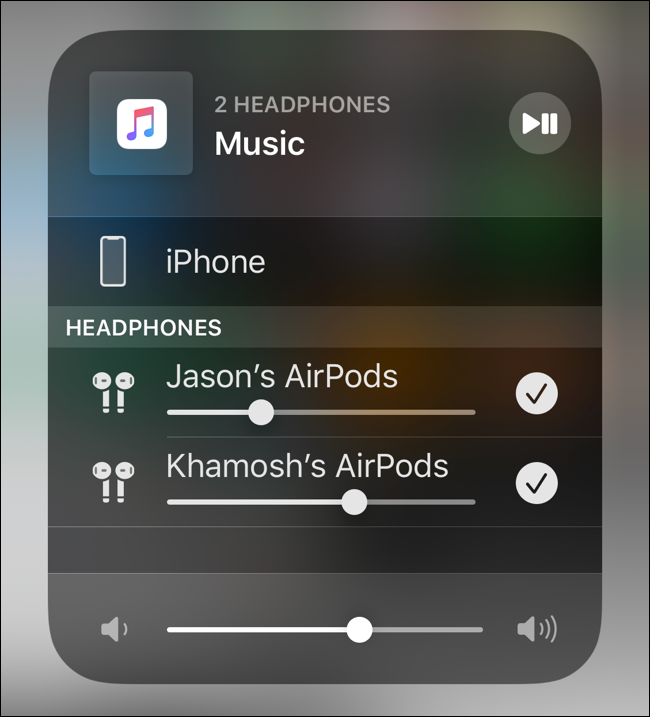
Cómo compartir audio con un amigo usando un iPhone
Hay otra forma de compartir audio desde un iPhone con dos juegos de AirPods que no requiere el proceso de emparejamiento. En cambio, se conecta con el iPhone de su amigo que tiene sus AirPods emparejados con su iPhone.
Esta función funciona en dispositivos iOS y iPadOS con Bluetooth 5.0 . Esto significa que el iPhone 8 y superior, iPad Pro (segunda generación), iPad Air (tercera generación) y iPad mini (quinta generación) admiten esta función.
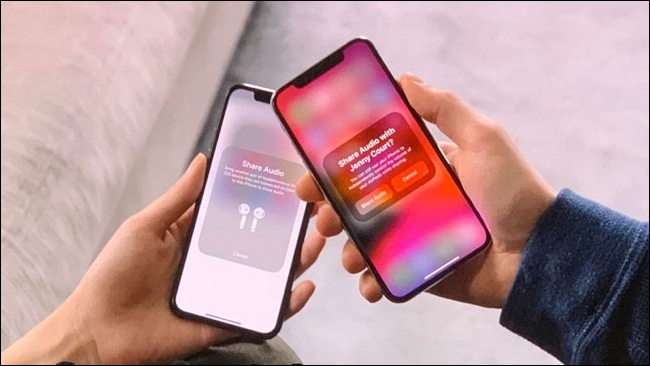
Si ambos iPhones tienen iOS 13 o superior, su amigo simplemente necesita poner su iPhone encima del suyo. Aparecerá una ventana emergente en su iPhone que le preguntará si desea compartir el audio de su iPhone con los AirPods de su amigo.
Toca «Compartir audio». Una vez que su amigo también confirme en su iPhone, comenzará el intercambio de audio.
Ambos AirPods aparecerán en el menú AirPlay y podrás administrar la reproducción y el volumen desde allí.


